持续集成工具 jenkins 之 docker 部署 jenkins
记一次使用docker部署jenkins的过程
准备事项
1、准备一台阿里云ECS,CentOS 8.2 的镜像系统
2、安装 docker - 参考 https://www.cnblogs.com/yfacesclub/p/13967891.html
安装步骤
拉取镜像
# 拉取最新的镜像版本
docker pull jenkins/jenkins:lts
# 拉取指定版本的镜像版本
docker pull jenkins/jenkins:2.83

docker volume create jenkins_demo
docker run -d --name jenkins_demo -p 8081:8080 -p 60000:50000 -v jenkins_demo:/var/jenkins_home jenkins/jenkins:2.83
# -P将容器内部开放的网络端口随机映射到宿主机的一个端口上;
# -p指定要映射的端口,一个指定端口上只可以绑定一个容器
# 如命令将容器的8080端口映射到指定地址的8081端口上

查看容器是否启动成功
docker ps
docker ps -a

到此,jenkins 已经部署完成,接下来,直接进入使用流程...
简单的使用
首先确定用来解锁jenkins的初始管理员的密码
查看 jenkins 的日志
docker logs -f jenkins
找到如下图红框内的密码,并复制保存起来
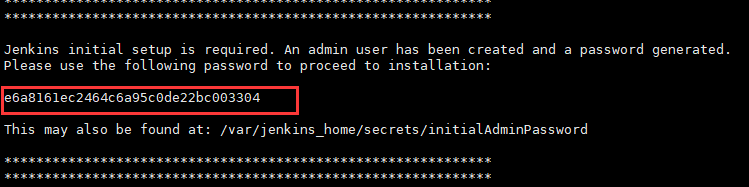
e6a8161ec2464c6a95c0de22bc003304
在阿里云控制台将端口 8080 以及 60000 添加至安全组
将图 8081 端口改成 8080
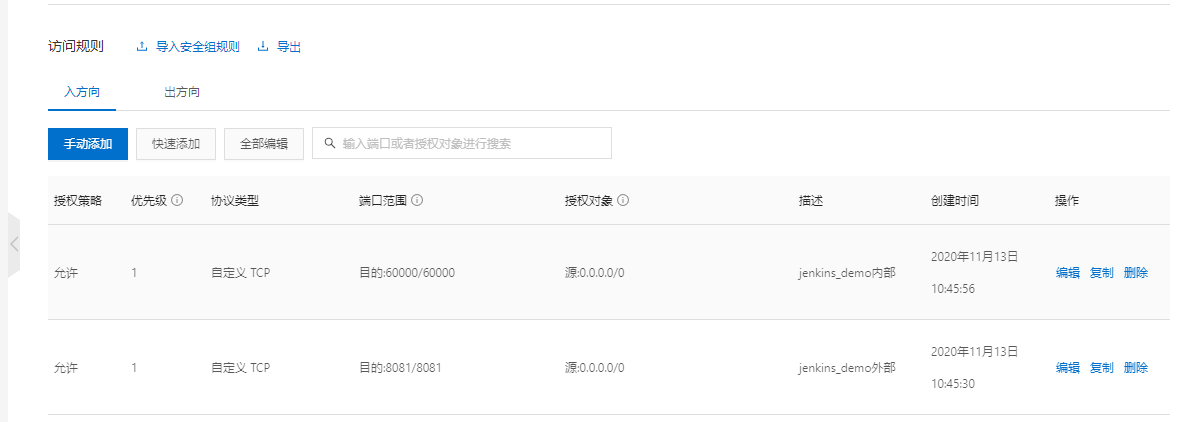
使用浏览器访问,服务器外网IP:8080,并将刚刚复制的密码粘贴到输入框,点击继续
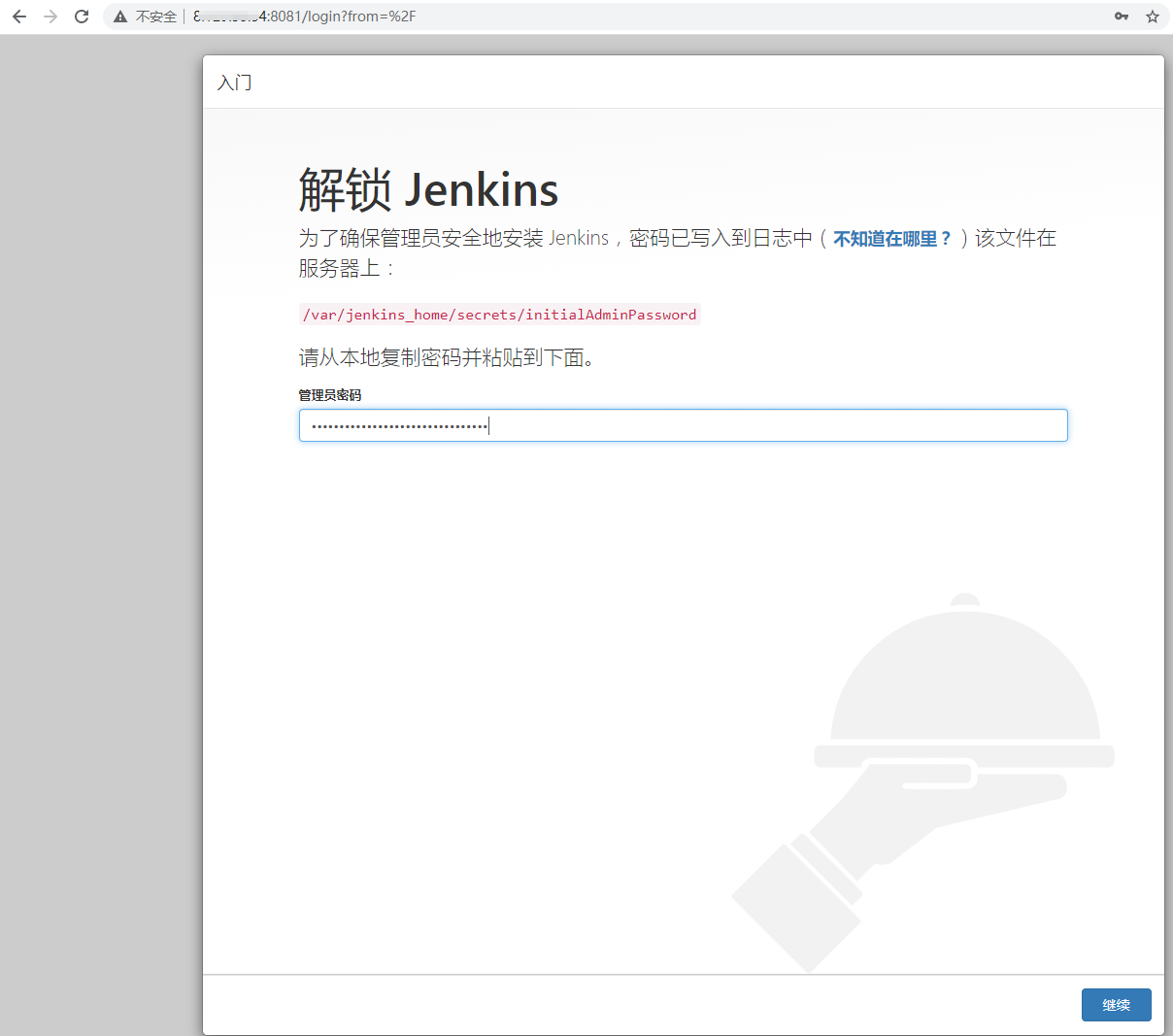
选择安装插件
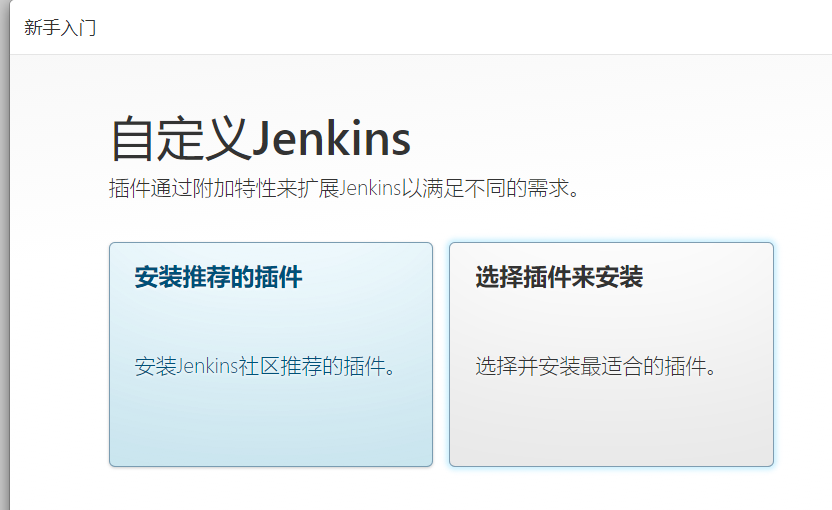
默认如下图所示的默认插件,点击安装即可
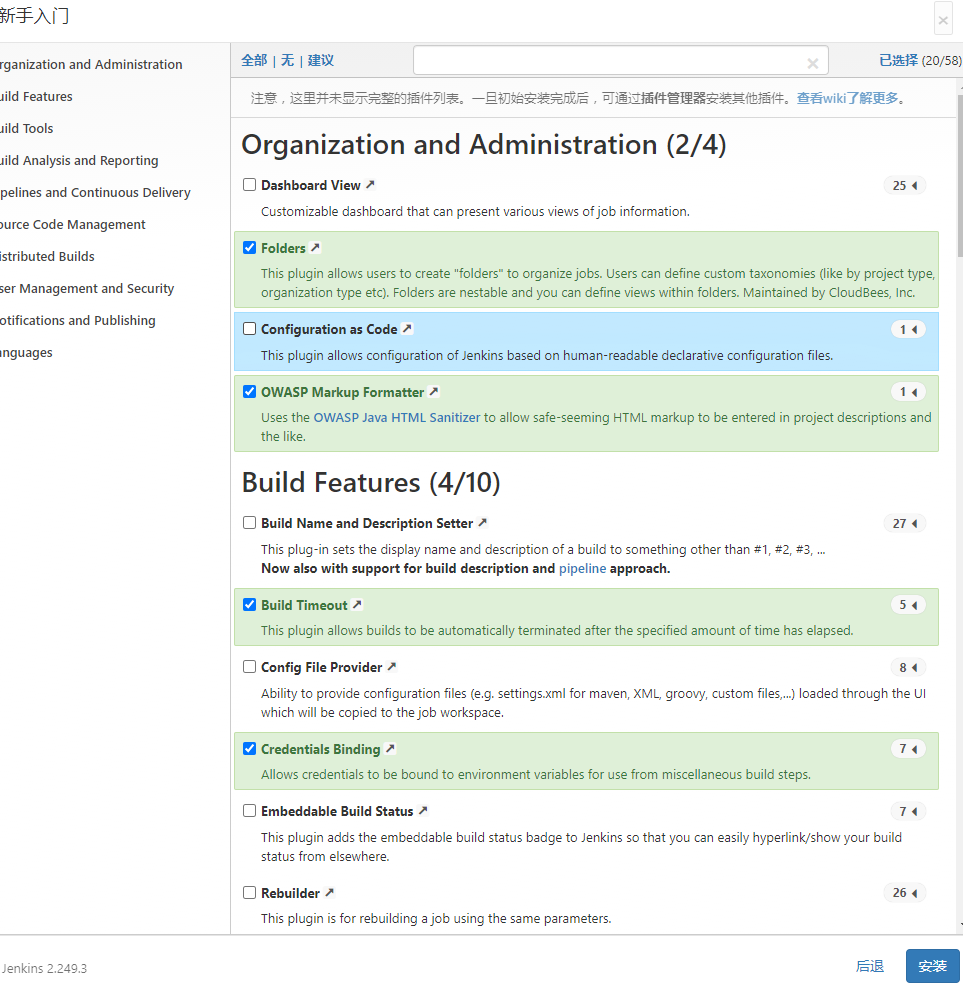
到这里可能稍微等的时间有点久...
如果发现有一个插件安装失败,可能是网络超时导致的,刷新浏览器,重新安装就好
如果还是不行的话,直接访问 http://IP:8081/pluginManager/advanced
修改更新源,https://mirrors.tuna.tsinghua.edu.cn/jenkins/updates/update-center.jso
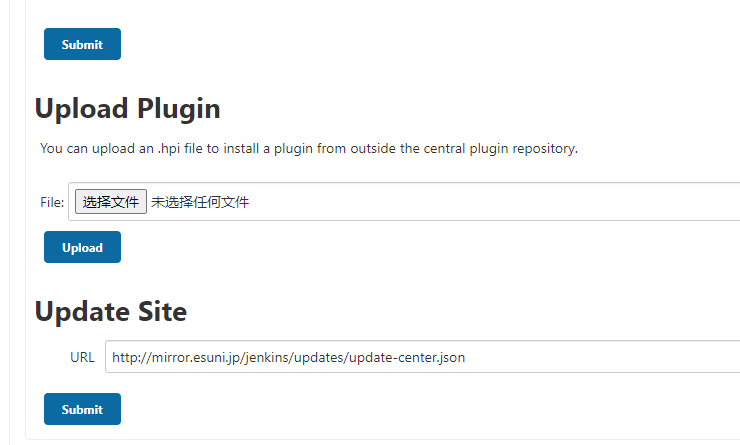
然后重启jenkins
docker restart jenkins_demo
重新访问 ip:8080
关于文章迁CSDN
https://blog.csdn.net/weixin_40960688




